浩辰CAD协同设计管理平台之管理端配置教程
时间:2012-06-22 20:38:24 作者:不思议游戏 浏览量:42

对管理端进行配置是我们使用浩辰CAD协同设计管理平台的必要步骤之一,为了帮助大家进行配置,我们在本篇CAD教程中就简单讲一下平台管理端配置方法。
1、配置程序入口(如图1)
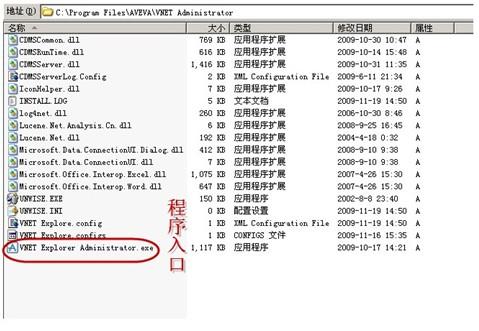
图1
2、打开程序
完成硬件和软件环境的配置后,我们打开储存GStarCAD的目录,双击目录下的“CDMSExplorer.exe”进入 “Explorer Administrator.exe”(也可以在桌面上直接打开由管理员创建“Explorer Administrator.exe”程序的快捷方式,或者点击Windows开始菜单中的“浩辰协同设计_系统管理员”),运行Admin文档控制模块。
Admin文档控制模块窗口是由数据树窗口和功能快配置窗口组成的,选定数据源树窗口登录,数据源树窗口包含了服务器所探测到的一列能登录的数据源(如图2)。
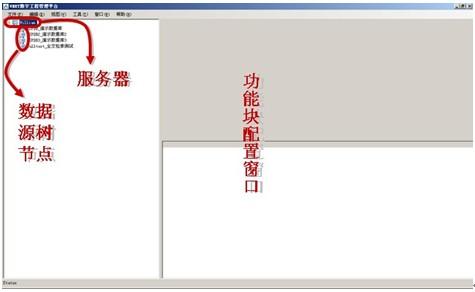
图2
3、选择所要连接的服务器IP地址(如图3),我们可以连接一个服务器,也可以连接多个。

图3
连接成功后,系统会罗列出服务器中所能够连接的数据源;
4、登录数据源
点击选定的数据源,系统会弹出登录验证页面(如图4)。
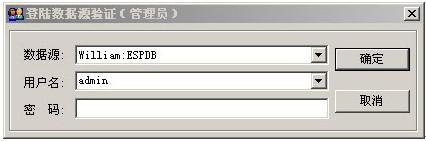
图4
再次输出我们设置的管理员用户名和密码(系统默认管理员用户名为“Admin”密码为“admin”),成功登录后,数据源树会展开功能列表和数据源信息(如图5):
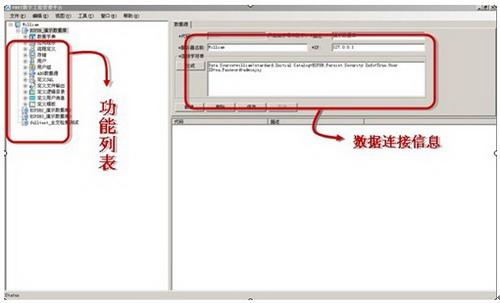
图5
管理端成功配置之后,我们就可以顺利的使用浩辰CAD协同设计管理平台了。
浩辰CAD 2019 190128 官方版
- 软件性质:国产软件
- 授权方式:免费版
- 软件语言:简体中文
- 软件大小:157798 KB
- 下载次数:1663 次
- 更新时间:2019/4/9 0:36:11
- 运行平台:WinAll...
- 软件描述:浩辰CAD是深度兼容AutoCAD@文件格式、功能、界面的全新跨时代CAD产品,... [立即下载]
相关资讯
相关软件
- 怎么将网易云音乐缓存转换为MP3文件?
- 比特精灵下载BT种子BT电影教程
- 土豆聊天软件Potato Chat中文设置教程
- 怎么注册Potato Chat?土豆聊天注册账号教程...
- 浮云音频降噪软件对MP3降噪处理教程
- 英雄联盟官方助手登陆失败问题解决方法
- 蜜蜂剪辑添加视频特效教程
- 比特彗星下载BT种子电影教程
- 好图看看安装与卸载
- 豪迪QQ群发器发送好友使用方法介绍
- 生意专家教你如何做好短信营销
- 怎么使用有道云笔记APP收藏网页链接?
- 怎么在有道云笔记APP中添加文字笔记
- 怎么移除手机QQ导航栏中的QQ看点按钮?
- 怎么对PDF文档添加文字水印和图片水印?
- 批量向视频添加文字水印和图片水印教程
- APE Player播放APE音乐和转换格式教程
- 360桌面助手整理桌面图标及添加待办事项教程...
- Clavier Plus设置微信电脑版快捷键教程
- 易达精细进销存新增销售记录和商品信息教程...





